Обяснителна записка на стартовата решетка, или просто начин да се свържете Mac и PC LAN - Mac OS свят
Здравейте на всички! Аз Сергей Nikishov, бих искал да споделя с читателите своя опит macosworld настройки LAN между Mac и PC.
Нека да започнем с хардуера и функции. На компютъра инсталиран Windows XP Pro SP3, на Mac - OS X 10.5.8, от двете машини имат Wi-Fi. Това е всичко, за добър живот в настоящето, има само решетка. Безцеремонно вземете той не работи, което всъщност беше причината за написването на тази статия.
Настройване на Mac
Отиди на System Preferences → → споделяне споделяне на файлове. Добавете необходимите папки за споделяне и даване на потребителите необходимите разрешения
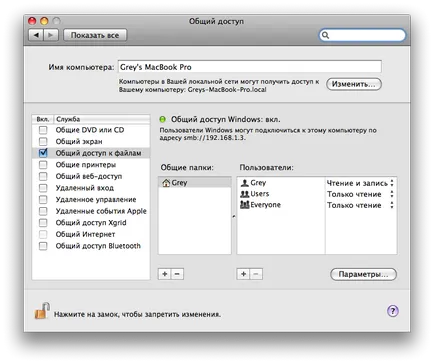
Желана от страна на потребителя да изберете следните права:
Само запис (падащото папка) - потребителят може само да копирате и поставите на съдържанието на дадена папка, но не можете да видите съдържанието му
Забележка. Потребител, който има само правото да рекорд, може да замени съдържанието на елементите капка, папки, ако имената на вмъкнати елементи съвпадат с имената на вече съществуващи такива.
Забележка. За споделяне, можете да изберете папка директно в прозореца за търсене. Изберете папката, изберете Properties от менюто File и изберете "Активиране на споделена папка", за да се осигури пълен достъп до нея (или махнете отметката за предотвратяване на споделяне)

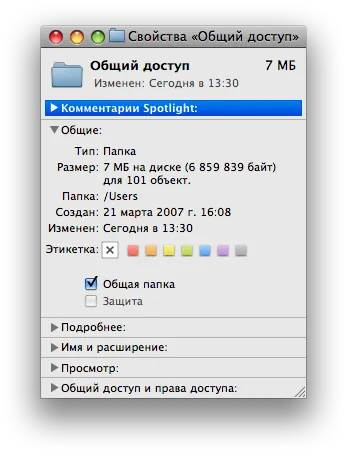

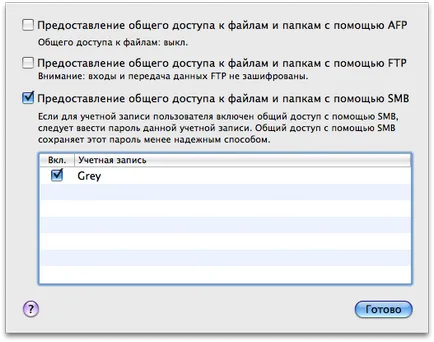

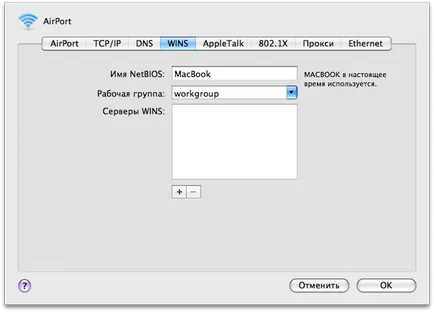
Отиди в System Preferences → Профили. На гости (за да стигнем до това, първо трябва да я деактивирате - образа на "The Castle"), поставете отметка върху елемента, дава възможност на гостите да се свързват с споделени папки
Забележка. Ако се остави в прозореца за търсене не се показва на компютъра с Windows, а след това може да бъде достъпен, както следва:
Персонализиране на Windows
Всичко тук е малко по-лесно. Свойствата, изисквани от папките общ достъп до тях, четене и писане - при поискване. Също така може да се споделя на целия диск.
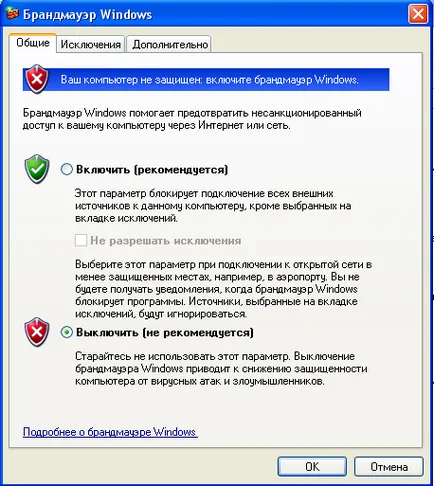
Изключването на вградената защитна стена на Windows в контролния панел → Защитна стена на Windows (използване все още не е от него). След това, в един и същи потребител отворен меню Сметки и да позволи на сметка гост.
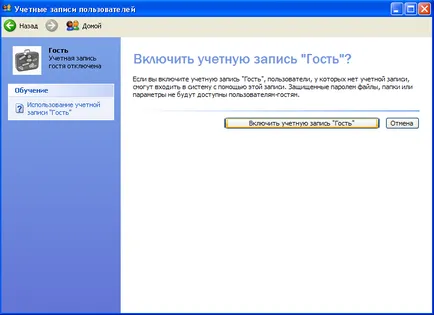
Сега можете спокойно да използвате споделените файлове на двата компютъра! Имайте предвид, че потребителите на Windows Vista може да срещнете други проблеми, отколкото тези, описани тук.